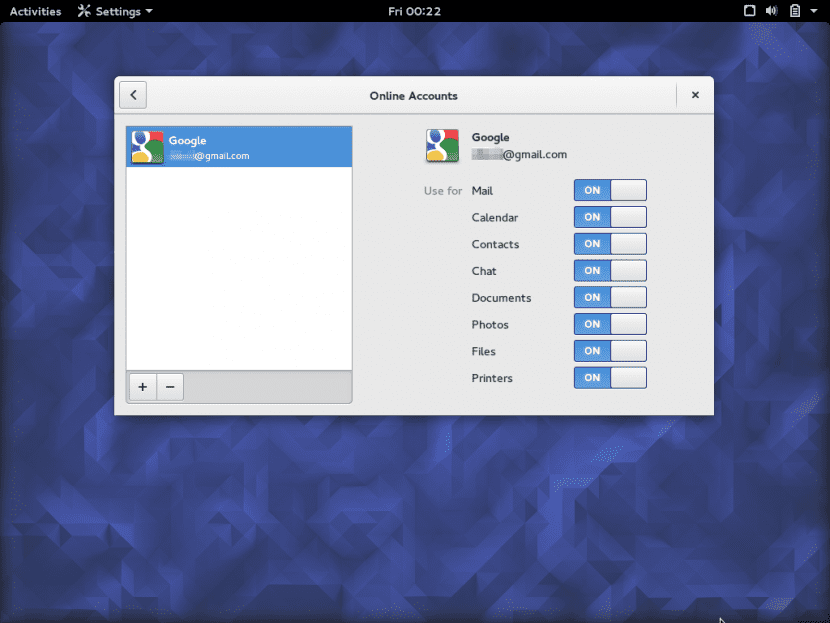
GNOME 3.18 a adus câteva noutăți importante și una pe care am avut-o de ceva timp în vedere este cea a integrare cu Google Drive, spațiul de stocare în cloud al companiei Mountain View. Lucrul bun, în acest caz, este că această caracteristică poate fi utilizată și în alte medii desktop (în Xenial Xerus), cum ar fi XFCE la Unitate, așa că hai să vedem câteva dintre acestea în această postare.
Ideea este de a utiliza Integrarea Google Drive în GNOME 3.18 cu desktopurile Unity sau XFCE, toate acestea pot fi utilizate în Ubuntu 16.04 Xenial XerusPrimul, desigur, de la faptul că este desktopul implicit, în timp ce în cazul celuilalt îl putem realiza datorită faptului că putem instala orice desktop din depozite sau prin instalarea uneia dintre „aromele” Ubuntu, precum ca Ubuntu GNOME sau Xubuntu.
Pentru a folosi acest lucru Integrarea Google Drive în Unity va trebui să instalăm Centrul de control GNOME, care nu vine în mod implicit în Ubuntu, dar este disponibil în depozitele oficiale. Așa că îl instalăm:
sudo apt-get install gnome-control-center
Apoi îl deschidem, lansându-l de la linia Unity, de la un terminal (fișierul executabil se numește gnome-control-center) sau din meniuri, pentru a adăuga ulterior contul Google, în secțiunea conturi online, asigurându-ne că, dacă opțiunea „Fișiere” este activată, așa cum vedem în imaginea superioară a acestui post. Și atât, pentru că vom fi deja în măsură să accesați documentele Google de la Nautilus (sau Nemo, dacă l-am instalat).
Dacă avem XFCE, din fericire putem profita și de avantajele pe care le avem Google Drive integrat pe desktop, deși în acest caz trebuie să ținem cont de faptul că trebuie să rezolvăm unele dependențe, deoarece Centrul de control GNOME se bazează pe GNOME 3. Este clar că Apt-get este responsabil de acest lucru, deci nu ne vom face griji cu privire la asta întrucât suntem bine acoperiți în acest sens, dar trebuie să ținem cont și de acest lucru în alte medii decât GNOME sau Unity, Centrul de control GNOME nu va apărea în meniul principal, pentru care trebuie să recurgem la un pas suplimentar:
Editați fișierul /usr/share/applications/gnome-control-center.desktop și eliminați „OnlyShowIn = GNOME; Unity”.
Apoi copiem acel fișier în ~ / .local / share / applications /. Dacă acel folder nu există, va trebui să îl creăm.
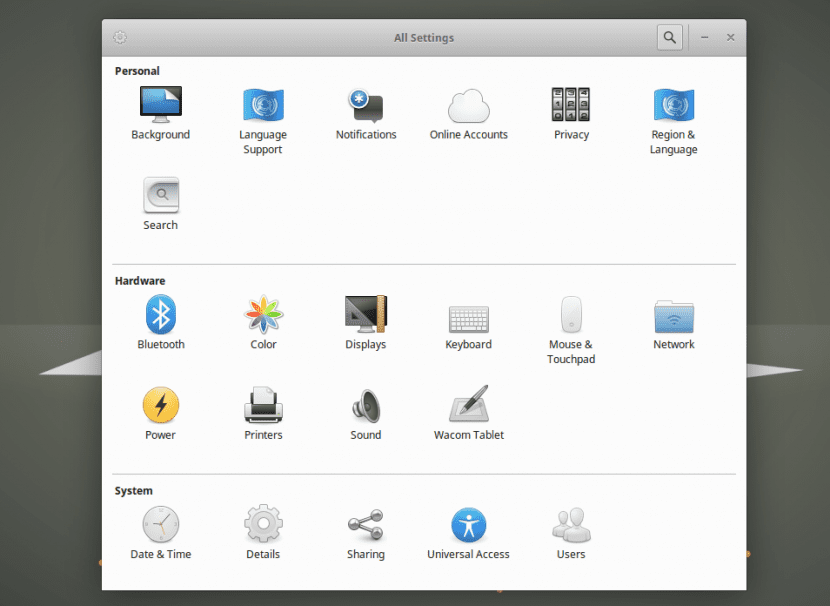
Acum trebuie să facem Centrul de control GNOME afișează toate panourile pe care le ai la dispoziție, trebuie să edităm comanda rapidă și să adăugăm opțiunea „Env XDG_CURRENT_DESKTOP = GNOME” între „Exec =” y „Gnome-control-center”. O putem face executând următoarele dintr-o fereastră de terminal (pe care o deschidem cu Ctrl + Alt + T):
sed -i 's / ^ Exec. * / Exec = env XDG_CURRENT_DESKTOP = GNOME gnome-control-center –overview /' ~ / .local / share / applications / gnome-control-center.desktop.
Acum că avem toate panourile disponibile, trebuie și noi adăugați contul nostru Google, așa cum am văzut când am adăugat această sincronizare în Unity in Xenial Xerus. Și după ce vom face acest lucru, vom putea accesa în cele din urmă datele noastre Google în Thunar.
După cum vedem, pașii pentru a putea profitați de spațiul nostru Google Drive de pe desktop (fie că este XFCE sau Unity) sunt foarte simple și după finalizare vom avea acces direct la tot ceea ce stocăm cloud Google, ca și cum ar fi un dosar al echipei noastre.
Ce nonsens. de mulți ani l-am așteptat și acum am trecut la MEGA XD
Rot hahaha
Cel de mai sus este nenorocit
Bună, am deschis acel cont online de la nautilus pe Ubuntu 16.04 și a funcționat pentru mine până când am schimbat parola Google. Apoi am primit un mesaj care a fost șters rapid referindu-se la o schimbare de acreditări ca o chestiune pentru care nu a putut fi montată. Am șters contul online și l-am redeschis introducând noua parolă Google, dar îmi dă aceeași eroare.
Vreo idee?
Mulţumiri
Va funcționa pentru kubuntu 1604 ???
nici o modalitate de a reveni la grive pe Ubuntu 16.04? aplicația google drive este foarte lentă la încărcarea fișierelor
Când scriu în consolă: /usr/share/applications/gnome-control-center.desktop îmi spune „Permisiune refuzată”, am intrat pe multe forumuri și am făcut tot ce spun și nu am putut rezolva problema, așa că am deschis un cont Mega (care îmi oferă și 50 GB) și am uitat de Drive.
Xavicuevas, folosește sudo pentru numele lui Dumnezeu.
În restul MEGA, putrezesc pepenele XDDD.
Salutări, mulțumesc pentru informații. Totul funcționează, am reușit să introduc acreditările unității mele, dar nu pot vedea unitatea google în dispozitivele de stocare. Vreți pași suplimentari?
Vă mulțumesc foarte mult pentru ajutor